Win7电脑环境变量报错?手把手教你快速修复!
时间:2025-06-23 12:13:15 228浏览 收藏
Win7电脑环境变量修改保存失败?别慌!本文针对Win7系统修改环境变量时遇到的权限不足、系统文件损坏、软件冲突等问题,提供了一系列解决方案。从检查管理员权限、修复系统文件,到排查软件冲突、验证路径设置,手把手教你快速定位并解决问题。更有环境变量备份与恢复、命令行及PowerShell高效修改等实用技巧,助你轻松玩转Win7环境变量设置,告别程序无法识别等困扰,提升电脑使用效率!
修改环境变量保存失败通常由权限不足、系统文件损坏、软件冲突或路径设置错误引起。首先,确保使用管理员权限打开系统属性并修改环境变量;其次,运行“sfc /scannow”命令修复系统文件;再次,关闭可能干扰修改的安全或优化软件;接着,检查路径格式是否正确、是否存在无效目录;最后,若问题仍未解决,可尝试系统还原。此外,修改后的环境变量需重启程序或系统才能生效,部分程序可能还需清除缓存或重装。为防止误操作,建议通过注册表备份环境变量,并可通过命令行或PowerShell进行高效修改。

环境变量修改保存失败,这确实让人头疼。原因可能很多,权限问题、系统文件损坏、甚至一些软件冲突都可能导致这种情况。下面我们来一步步排查,看看能不能解决这个问题。
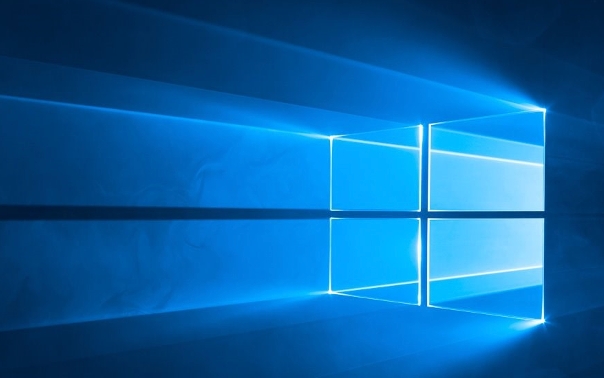
解决方案

首先,最常见的原因是权限不足。右键点击“计算机”,选择“属性”,然后点击“高级系统设置”。在弹出的窗口中,点击“环境变量”按钮。确保你当前的用户账户拥有修改系统环境变量的权限。如果不是管理员账户,或者管理员账户权限受限,修改后可能无法保存。尝试使用管理员权限运行“控制面板”或直接运行“cmd”并输入“systempropertiesadvanced”来打开系统属性,然后再修改环境变量。
如果权限没问题,那就要考虑是不是系统文件出了问题。可以尝试使用系统自带的“系统文件检查器”来扫描并修复系统文件。打开命令提示符(以管理员身份运行),输入“sfc /scannow”命令,然后回车。这个过程可能需要一段时间,耐心等待它完成。
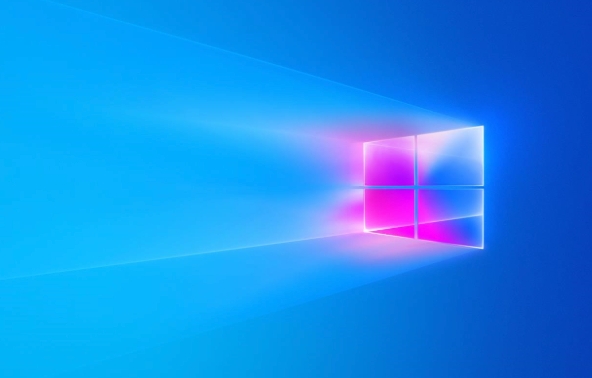
还有一种情况,就是某些软件可能会干扰环境变量的修改。比如一些安全软件或者优化软件,它们可能会阻止对系统文件的修改。可以尝试暂时禁用这些软件,然后再修改环境变量,看看问题是否解决。
另外,环境变量的值如果设置不正确,也可能导致保存失败。比如,路径中包含不存在的文件夹,或者路径格式不正确(比如缺少分号分隔符)。仔细检查你修改的环境变量,确保路径的正确性。
如果以上方法都试过了,还是不行,那就要考虑是不是系统本身出了问题。可以尝试使用系统还原功能,将系统还原到之前的某个时间点,看看能不能解决问题。但注意,系统还原会影响你最近安装的软件和驱动,所以在还原之前最好备份一下重要数据。
为什么修改环境变量后,有些程序还是无法识别?
这个问题很常见,原因在于程序启动时读取环境变量。如果你修改了环境变量后才启动程序,程序才能识别新的环境变量。对于已经运行的程序,你需要重新启动它们,才能使新的环境变量生效。甚至有些程序,可能需要注销用户或者重启电脑才能生效。
另外,有些程序可能会缓存环境变量。即使你重启了程序,它可能仍然使用旧的环境变量。这种情况下,可以尝试清理程序的缓存,或者卸载重装程序,看看能不能解决问题。
如何备份和恢复环境变量?
备份环境变量是个好习惯,可以防止误操作导致系统出现问题。可以使用命令行工具来备份和恢复环境变量。
备份环境变量:
reg export "HKEY_LOCAL_MACHINE\SYSTEM\CurrentControlSet\Control\Session Manager\Environment" env_backup.reg reg export "HKEY_CURRENT_USER\Environment" user_env_backup.reg
这两条命令分别备份了系统环境变量和用户环境变量到两个不同的注册表文件中。
恢复环境变量:
reg import env_backup.reg reg import user_env_backup.reg
恢复环境变量后,需要重启电脑才能生效。
除了图形界面,还有什么方法可以修改环境变量?
除了通过“系统属性”窗口修改环境变量,还可以使用命令行或者 PowerShell 来修改。
使用命令行修改环境变量:
setx PATH "%PATH%;C:\new\path" /M
这条命令将“C:\new\path”添加到系统环境变量 PATH 中。/M 参数表示修改系统环境变量,如果不加这个参数,则修改的是用户环境变量。
使用 PowerShell 修改环境变量:
[Environment]::SetEnvironmentVariable("PATH", "$env:PATH;C:\new\path", "Machine")这条命令的功能和上面的命令行命令一样,也是将“C:\new\path”添加到系统环境变量 PATH 中。“Machine”参数表示修改系统环境变量,如果改为“User”,则修改的是用户环境变量。
命令行和 PowerShell 修改环境变量的优点是可以批量修改,或者通过脚本自动修改,非常方便。
文中关于权限,环境变量,win7,系统文件,修改失败的知识介绍,希望对你的学习有所帮助!若是受益匪浅,那就动动鼠标收藏这篇《Win7电脑环境变量报错?手把手教你快速修复!》文章吧,也可关注golang学习网公众号了解相关技术文章。
-
501 收藏
-
501 收藏
-
501 收藏
-
501 收藏
-
501 收藏
-
414 收藏
-
219 收藏
-
111 收藏
-
130 收藏
-
491 收藏
-
320 收藏
-
403 收藏
-
461 收藏
-
265 收藏
-
210 收藏
-
182 收藏
-
465 收藏
-

- 前端进阶之JavaScript设计模式
- 设计模式是开发人员在软件开发过程中面临一般问题时的解决方案,代表了最佳的实践。本课程的主打内容包括JS常见设计模式以及具体应用场景,打造一站式知识长龙服务,适合有JS基础的同学学习。
- 立即学习 543次学习
-

- GO语言核心编程课程
- 本课程采用真实案例,全面具体可落地,从理论到实践,一步一步将GO核心编程技术、编程思想、底层实现融会贯通,使学习者贴近时代脉搏,做IT互联网时代的弄潮儿。
- 立即学习 516次学习
-

- 简单聊聊mysql8与网络通信
- 如有问题加微信:Le-studyg;在课程中,我们将首先介绍MySQL8的新特性,包括性能优化、安全增强、新数据类型等,帮助学生快速熟悉MySQL8的最新功能。接着,我们将深入解析MySQL的网络通信机制,包括协议、连接管理、数据传输等,让
- 立即学习 500次学习
-

- JavaScript正则表达式基础与实战
- 在任何一门编程语言中,正则表达式,都是一项重要的知识,它提供了高效的字符串匹配与捕获机制,可以极大的简化程序设计。
- 立即学习 487次学习
-

- 从零制作响应式网站—Grid布局
- 本系列教程将展示从零制作一个假想的网络科技公司官网,分为导航,轮播,关于我们,成功案例,服务流程,团队介绍,数据部分,公司动态,底部信息等内容区块。网站整体采用CSSGrid布局,支持响应式,有流畅过渡和展现动画。
- 立即学习 485次学习
